Dimensions
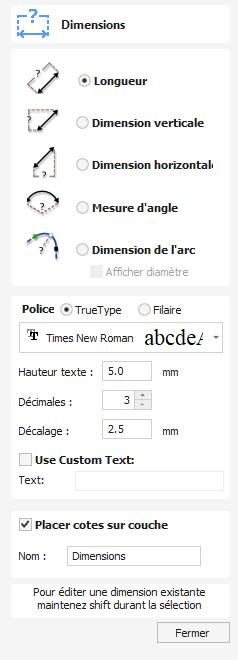
Cet outil vous permet d'ajouter une variété d'annotations de cotation à votre dessin vectoriel.
Regardez cette vidéo pour voir cela en action :
 Création de dimensions
Création de dimensions
Sauf indication contraire ci-dessous, les dimensions sont créées en suivant ces étapes :
- Sélectionnez le type de dimension dont vous souhaitez avoir besoin : longueur ; hauteur; largeur; l'angle ou le rayon ou le diamètre d'un arc.
- Dans la vue 2D, cliquez avec le bouton gauche de la souris pour définir les points dont la cote a besoin :
Pour une cote angulaire, le premier point est le point central. - Cliquez là où vous avez besoin des pointes de flèches.
- Cliquez pour définir l'emplacement de la ligne de cote.
- Cliquez pour définir l'endroit où le texte d'annotation apparaîtra.
 Modifier les dimensions existantes
Modifier les dimensions existantes
Pour modifier une dimension existante lorsque le formulaire est ouvert, maintenez la toucheMajusculeenfoncée tout en la sélectionnant.
 Types de dimensions
Types de dimensions
L'outil de dimensionnement prend en charge un certain nombre de types de dimensions différents.
 Dimension de la longueur
Dimension de la longueur
Utilisez-le pour dimensionner une longueur en ligne droite dans n'importe quelle orientation entre deux points.
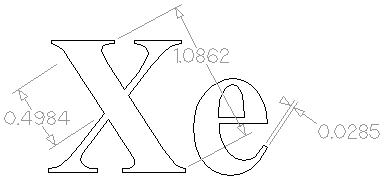
La boîte de prévisualisation du texte s'enclenche au milieu de la ligne de dimension, à moins qu'une touche Maj ne soit maintenue enfoncée pendant le glissement.
 Dimension verticale / horizontale
Dimension verticale / horizontale
Ces deux options permettent également de sélectionner deux points quelconques, mais la dimension résultante sera verrouillée pour indiquer une distance verticale ou horizontale (respectivement) entre les deux points.
La boîte de prévisualisation du texte s'enclenchera au milieu de la ligne de dimension, à moins qu'une touche Maj ne soit maintenue enfoncée pendant le glissement.
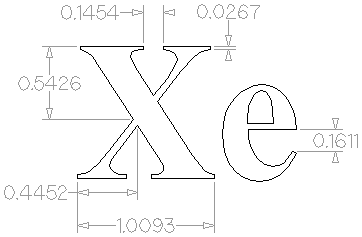
 Dimension de l'angle
Dimension de l'angle
Cette option permet de mesurer n’importe quel angle arbitraire. Le processus est similaire à la création d’un arc à 3 points. Vous devez d’abord choisir le centre d’un angle que vous souhaitez mesurer – généralement un point d’angle. Les 2 points suivants cliqués définiront l'étendue du balayage que vous mesurez. Le clic suivant déterminera le positionnement de la ligne de cote en pointillés et le clic final définira la position de l'annotation textuelle.
- Les pointes de flèches d'Angle Dimensions apparaîtront à l'extérieur des petits angles s'il n'y a pas de place pour les dessiner à l'intérieur.
- Les angles sont prolongés avec une ligne d'extension en pointillés si nécessaire, permettant de placer la dimension n'importe où. Le texte s'aligne sur le centre de l'angle et l'angle de la ligne de repère s'aligne sur l'horizontale, la verticale ou la diagonale (désactivez l'accrochage en maintenant enfoncée la toucheMaj ).
- Les dimensions d'angle utilisent une valeur Décimales distincte pour les autres dimensions (lorsque vous modifiez le type de dimension, vous remarquerez peut-être le changement de valeur Décimales ).
- Les dimensions d'angle peuvent désormais avoir jusqu'à six décimales.
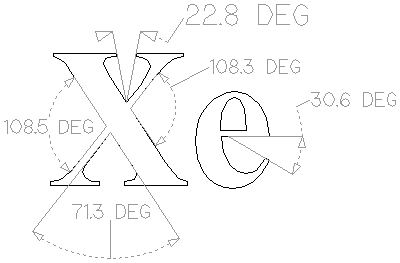
 Dimension de l'arc
Dimension de l'arc
Si cette option est sélectionnée, vous ne pourrez sélectionner les travées d'arc qu'avec l'outil "premier clic de dimension" (les travées de courbe de Bézier ne sont pas prises en charge). Le deuxième clic fixera la position de l'annotation de dimension, qui indiquera le rayon (ou le diamètre) de la portée d'arc sélectionnée.
- Pour afficher le diamètre d'une dimension d'arc, il suffit de cocher ✓ la case "montrer le diamètre".
- Les dimensions d'un arc reconnaissent lorsqu'un cercle a été sélectionné et permettent de le placer n'importe où autour du cercle. Les arcs seront alors prolongés par une ligne d'extension en pointillés si nécessaire, permettant de placer la dimension n'importe où. Le texte s'accroche au centre de l'arc ou du cercle et l'angle de la ligne de repère s'accroche à l'horizontale, à la verticale ou à la diagonale (désactivez l'accrochage en maintenant la touche Majuscule enfoncée).
Note
Les cercles ou arcs polygonisés (à partir d'un fichier importé ou de la commande Vecteurs d'ajustement de courbe à l'aide de Lignes droites) ne sont pas reconnus et ne peuvent pas être dimensionnés avec cet outil.
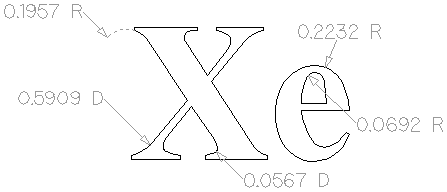
 Sélection et réglage des polices
Sélection et réglage des polices
Cette section du formulaire permet à l'utilisateur de modifier les paramètres de l'annotation des dimensions, tels que la police à utiliser, la hauteur du texte et le nombre de décimales nécessaires. Le champ Décalage détermine l'écart laissé entre les annotations de dimension et les vecteurs qui sont mesurés.
 Utiliser un texte personnalisé
Utiliser un texte personnalisé
Vous pouvez cocher ✓ Utiliser le texte personnalisé pour insérer votre propre texte personnalisé. Le texte est stocké par dimension, vous pouvez donc passer du texte calculé au texte personnalisé sans perdre le texte personnalisé d'une dimension. Lorsque le formulaire est ouvert pour la première fois, il correspond par défaut au texte calculé.
 Placer les dimensions sur la couche
Placer les dimensions sur la couche
Par défaut, cette option est cochée ✓ et les dimensions seront placées sur une couche de dimensions mi-grises. Vous pouvez modifier le nom de la couche dans le champ d'édition du nom. Si un calque de ce nom n'existe pas, il sera créé automatiquement.
Note
Les dimensions peuvent être modifiées. Maintenez la touche Maj enfoncée tout en sélectionnant la dimension que vous souhaitez modifier ou utilisez le raccourci Annuler Ctrl+Z pour annuler les dimensions créées précédemment tout en étant toujours dans l'outil de cotation.